Webサイトを公開したらアクセス解析を導入しましょう。
ユーザー数やPV数など最低限の情報であれば、レンタルサーバーなどで提供されているツールでも確認できますが、できれば「Googleアナリティクス」を導入するといいと思います。
無料で利用できますし、サイトの状況が詳しくわかり、アクセスアップやコンバージョンアップにおける問題点などの把握に役立ちます。
Googleアナリティクスを導入する
Googleアナリティクスに登録するにはGoogleアカウントが必要ですので、持っていない場合は、まずGoogleアカウントを作成してください。
Googleアカウントをお持ちの場合は、Googleアナリティクスで検索してサイトにアクセス。
Googleアナリティクスのアカウント作成
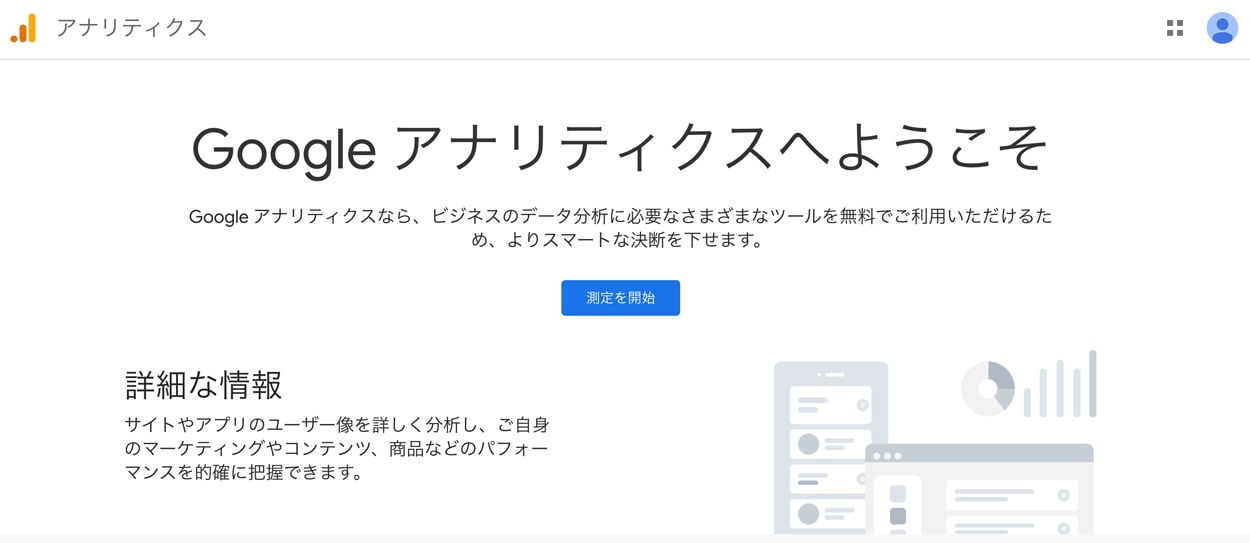
「測定を開始」をクリックすると、Googleアナリティクスのアカウント作成に進みます。
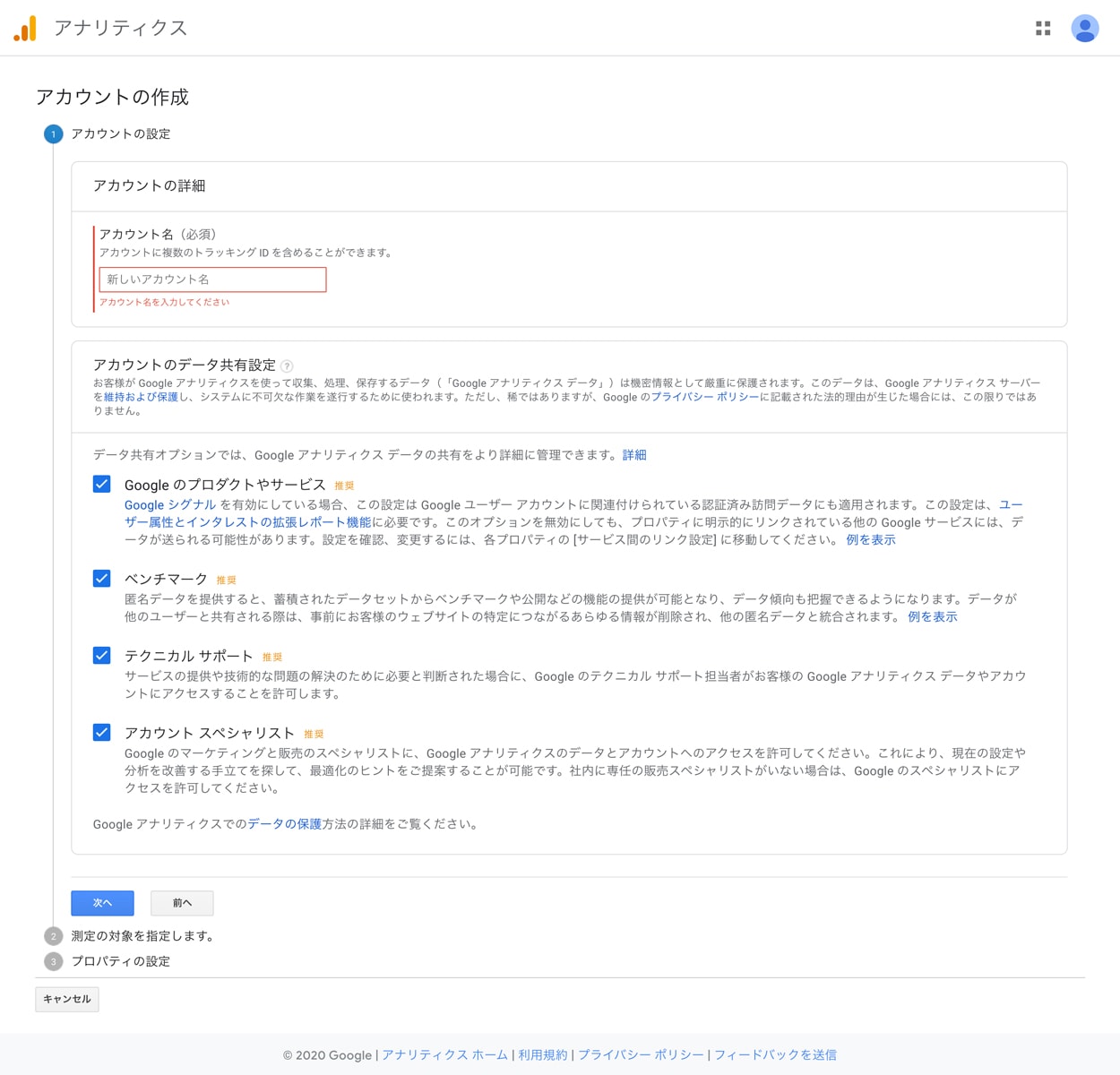
任意のアカウント名を入力し、「次へ」をクリック。
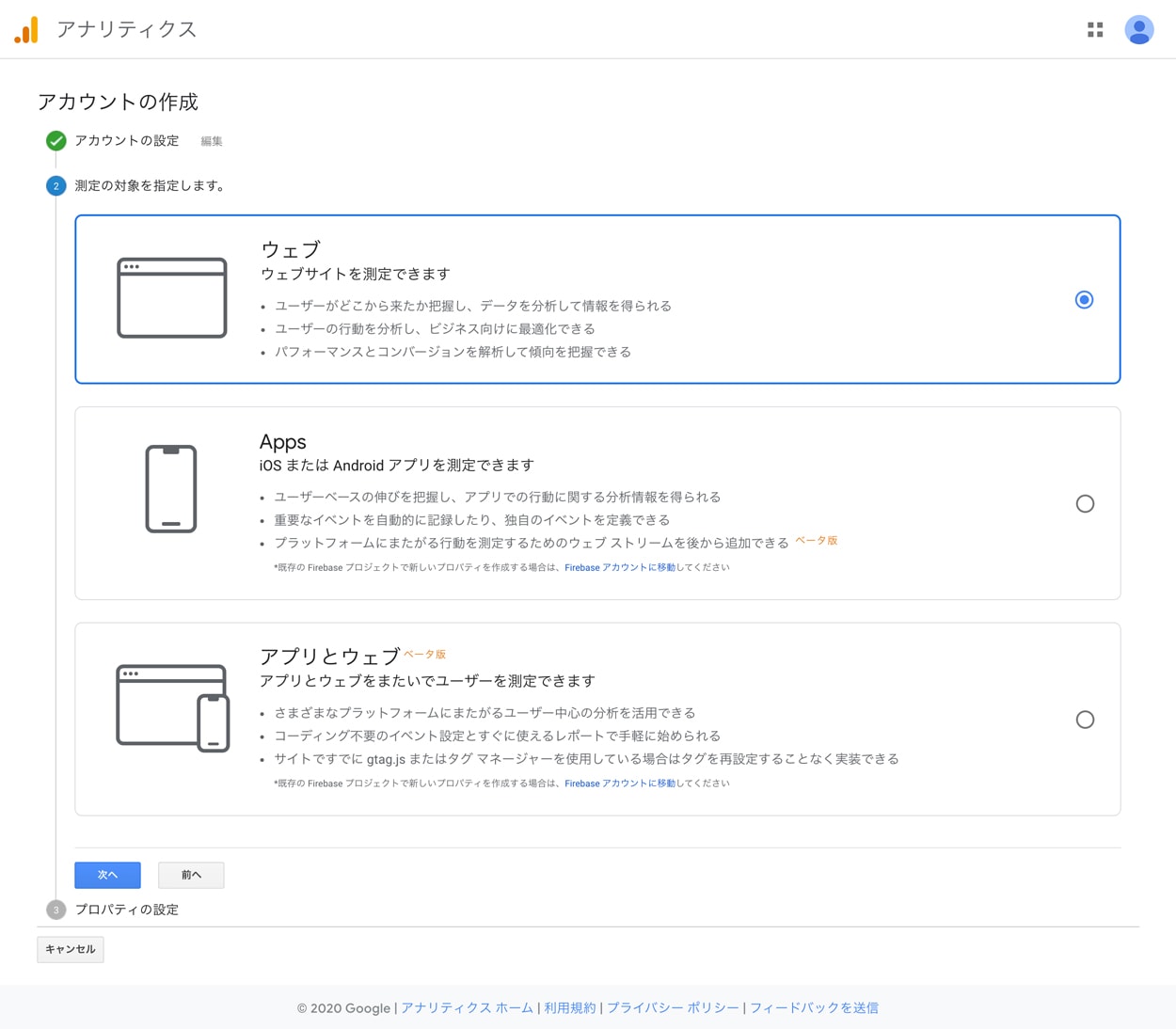
Webサイトやアプリなど、測定対象を選択。今回はWebサイトを選択しました。
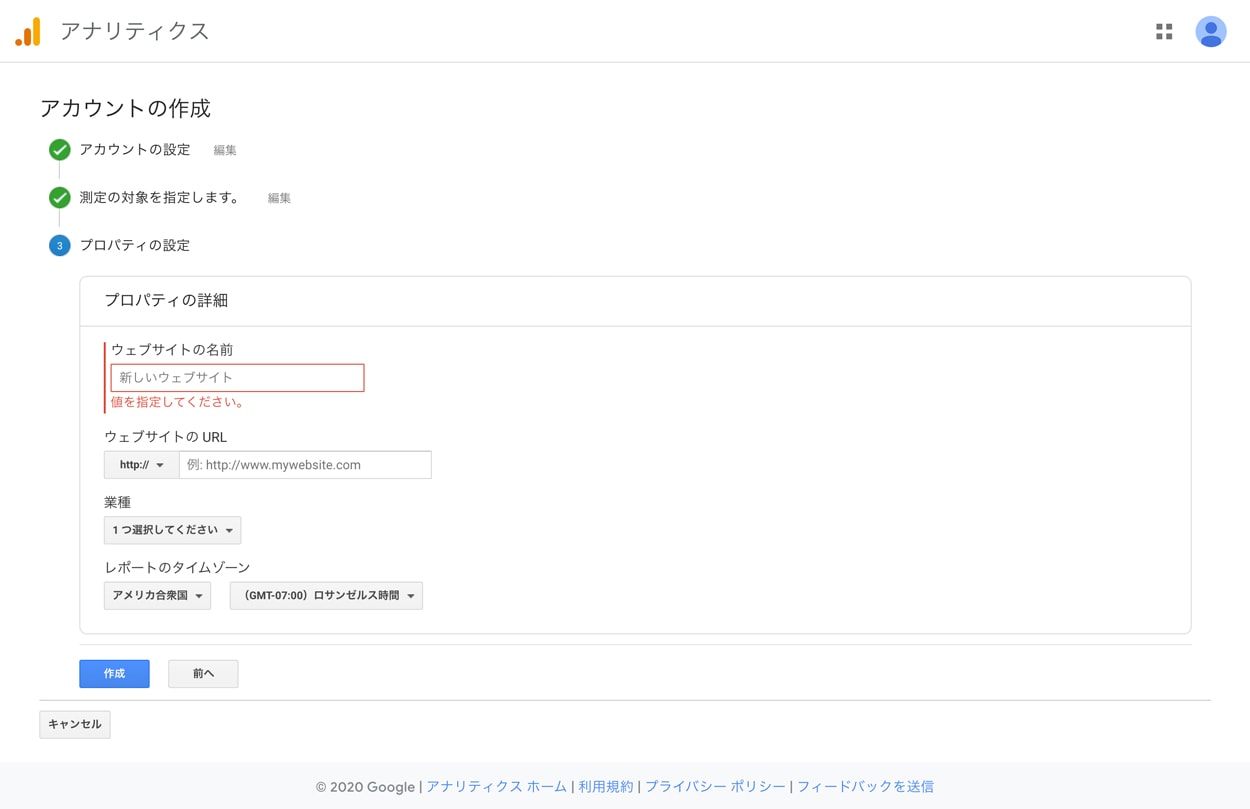
プロパティの詳細を設定します。
- ウェブサイトの名前
- ウェブサイトのURL
- 業種
- レポートのタイムゾーン
サイト名やサイトURLを入力し、業種を選択。レポートのタイムゾーンは「日本」に変更。
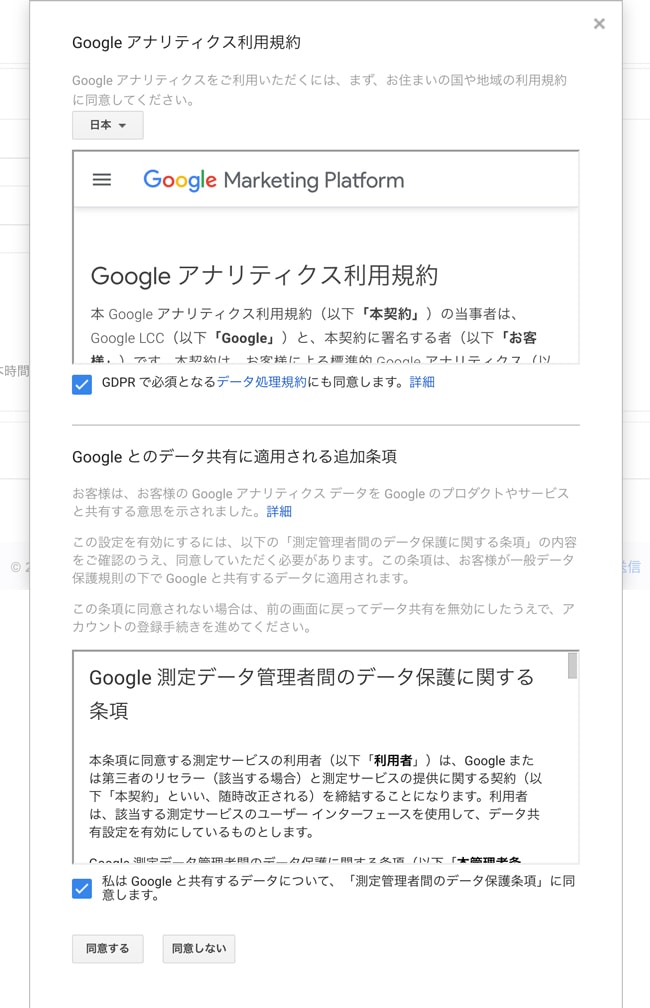
規約に同意します。
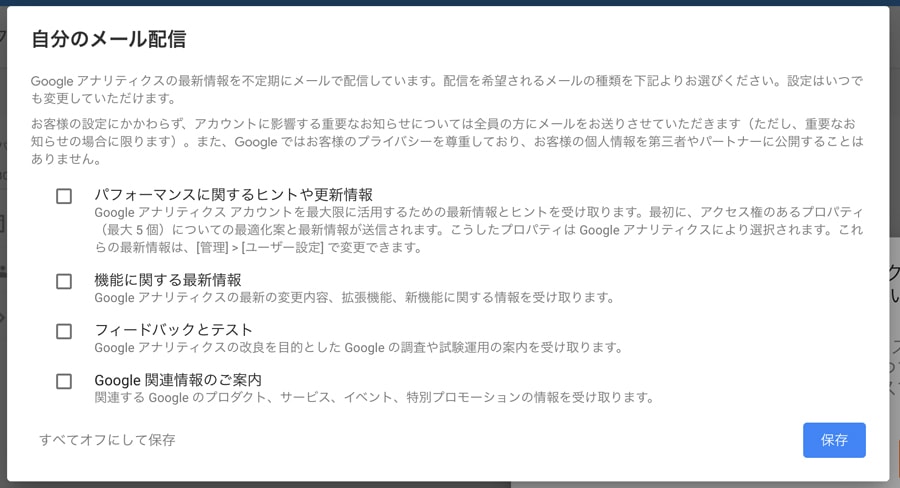
様々な情報やパフォーマンスに関するメール配信を希望する場合はチェックを入れます。
ここまででアナリティクスのアカウント作成は完了です。
トラッキングコードの設定
アカウントが作れたら測定に必要なトラッキングコードをサイトに設置する必要があります。
Googleアナリティクスの管理画面で、「プロパティ設定」→「トラッキング情報」→「トラッキングコード」より「グローバルサイトタグ」というものを確認できます。
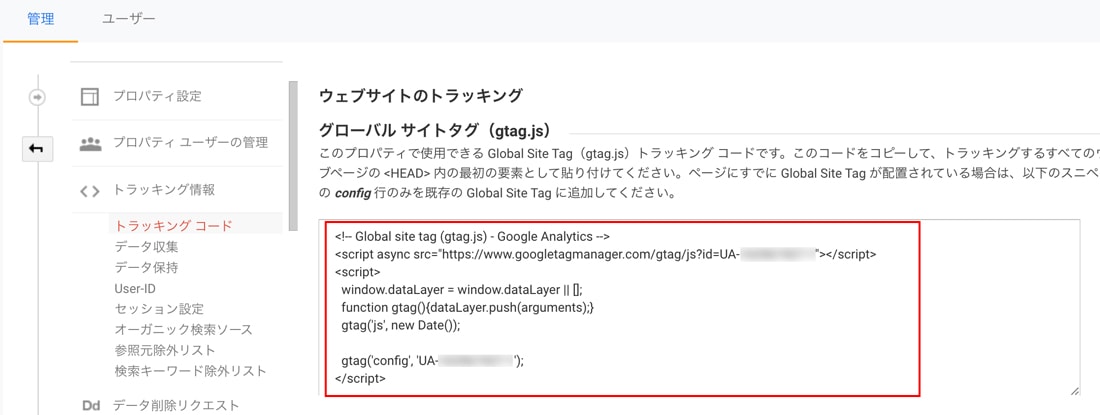
このトラッキングコードをサイトの<head>内に最初の要素として貼り付けてください。
「All in One SEO Pack」を使っている場合
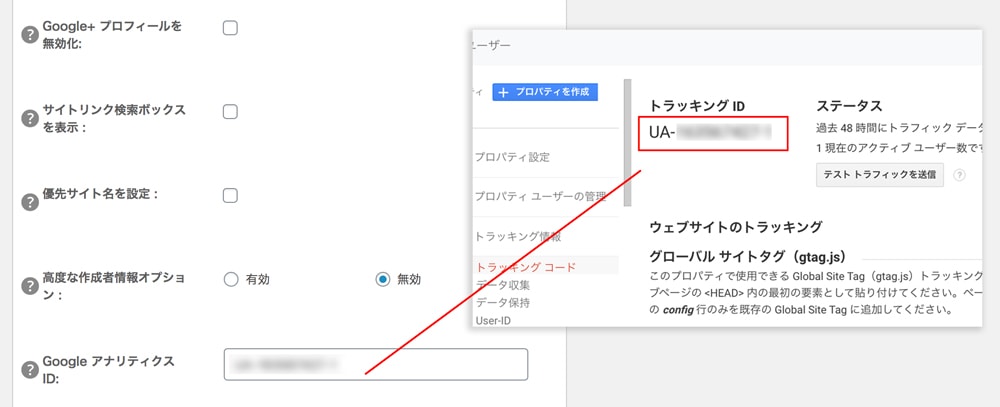
WordPressサイトも同様ですが、SEOの最適化ができるプラグイン「All in One SEO Pack」を利用している場合は、Google設定の「GoogleアナリティクスID」に「トラッキングID」を入力することで、全ページにGoogleアナリティクスのトラッキングコードを自動で設定してくれます。
トラッキングコードの設置が完了したら、ちゃんと測定できているのか確認します。
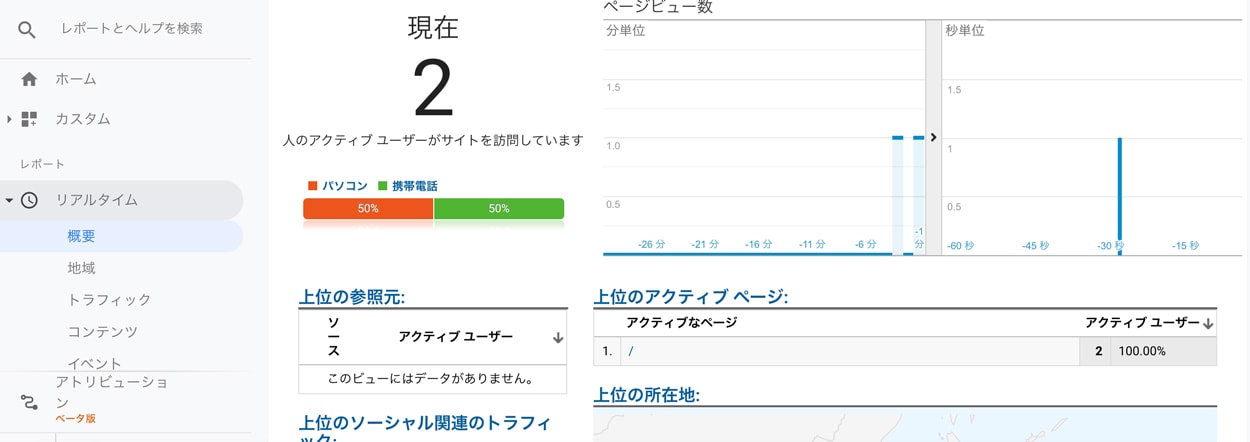
管理画面の「リアルタイム」よりサイトにアクセスしている現在の人数がわかるので、サイトにアクセスしてみて数字が反映されていれば、測定できています。
Googleアナリティクスの導入手順まとめ
Googleアナリティクスの登録からトラッキングコードの設定までは以下の流れで行うことができます。
- Googleアカウント取得(アナリティクスアカウントの作成に必要)
- アナリティクスのアカウントを作成
- トラッキングコードをサイトに設置
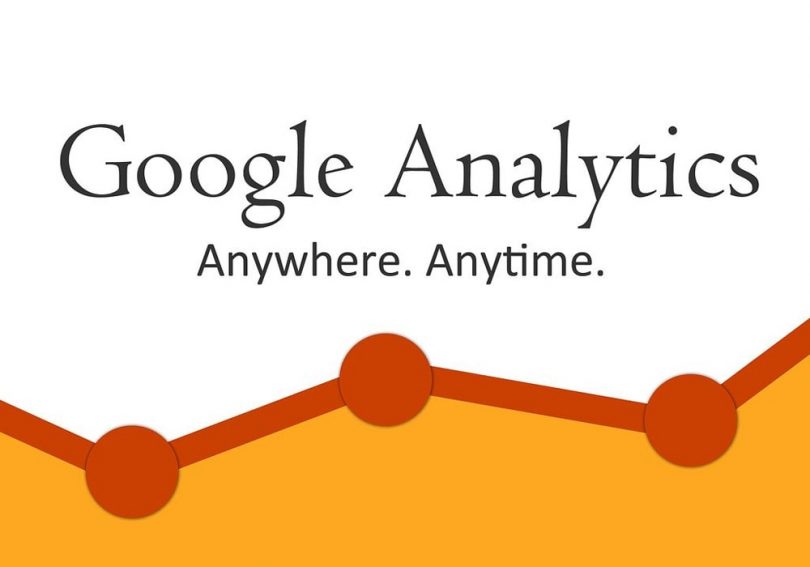
Leave a Comment